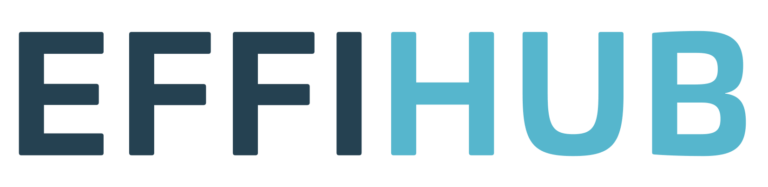Gå til ‘Klippekort > Alle kunder’ for at få det fulde overblik over alle oprettede klippekort. Her kan du se balancen for alle klippekort på tværs af alle kunder.
Tabellen med klippekort kan sorteres på kolonneniveau. Tryk på de blå kolonneoverskrifter for at sortere tabellen ud fra indholdet i den specifikke kolonne.
Klippekort markeret med et ‘rund pil’ ikon indikerer, at det er en del af en periodisk klippekortserie.

Omsætning og forbrugstal
Øverst på siden finder du omsætning, antal brugte klip (denne måned), ubrugte klip i alt og værdi af ubrugte klip (aktive kort). Disse tal er totaler for alle kunder.
Filtreringsmuligheder
Klik på filtreringsikonet øverst til venstre i tabellen for at søge/filtrere i ‘Alle klippekort’ oversigten.

Tabelkolonner
- Kunde – firmanavn på kunden (klik for at gå til kundedetaljesiden).
- Klippekortnavn – klippekortets titel og oprettelsesdato (klik for at se klippekortets opgavelog).
- Udløber/slutter – hvornår klippekortet udløber eller perioden slutter
- Status – se om klippekortet er ‘Aktivt’, ‘Overskredet’, ‘Udløbet’ eller ‘Lukket’.
Aktiv = der er ubrugte klip og udløbsdato.
Overskredet = der er registreret flere klip end kortets totale antal klip.
Udløbet = klippekortets udløbsdato er overskredet.
Lukket = alle klip er brugt. - Forbrug – visuel afbildning af hvor mange klip der er brugt, og hvor mange klip der er tilbage.
- Handlinger – vælg en handling for et specifikt klippekort
- Se log – viser dig detaljer og log for det specifikke klippekort. Her kan du se alle klip/opgaver, der er registreret.
- Registrer opgave – sender dig til ‘Registrer opgave’-siden med det specifikke klippekort valgt.
- Rediger klippekort – giver dig mulighed for at ændre indstillingerne for klippekortet, såsom total antal klip, klipværdi og enhed, klippekortnavn, m.m.
- Hent PDF rapport – download en brandet PDF rapport af opgaveloggen
- Se alle perioder (kun periodiske klippekort) – giver dig oversigten over grundindstillingerne for det periodiske klippekort og en oversigt over alle periodeklippekort i serien.
- Slet klippekort (kun standard klippekort) – sletter det specifikke klippekort. OBS. Dette kan ikke fortrydes!